安装新的支付方式
信用卡安装方法一
1. 登陆shopify店铺后台,访问【Settings】-【Payment】-【Supported payment methods】-【Add payment methods】->搜索:oceanpayment,安装。
2. 访问Manage配置菜单。
信用卡安装方法二
1. 通过APP应用市场找到Oceanpayment安装:https://apps.shopify.com/oceanpayment
本地支付安装方法一
1. 访问对应本地支付安装链接进行安装。 查看安装链接
本地支付安装方法二
2. 通过APP应用市场找到对应的本地支付进行安装。 查看安装链接
配置信息
1. 根据邮件内容依次填入Terminal、SecureCode、Methods Code(如果是信用卡,Methods Code:默认为空。如果是本地支付安装,Methods Code:请联系运营支持确认填写),保存。
2. 登陆账户后台获取:https://accounts.oceanpayment.com/service/admin/login 复制粘贴填入Terminal、SecureCode、Methods Code(如果是信用卡支付,Methods Code:默认为空,如果是本地支付安装,Methods Code:请联系运营支持确认填写),保存。

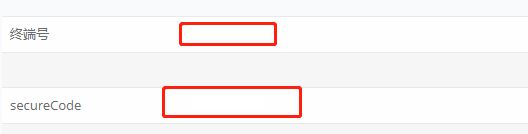
支持卡种
1. 勾选支持的卡种logo。
环境说明
1. Test mode不勾选,否则会提交测试环境。
启用
1. 启用并进行支持测试。
注意事项
安装后请走一次支付流程看是否可以跳转到Oceanpayment支付页面
如果同时存在两个Oceanpayment信用卡或本地支付的渠道,需停用掉旧模式。
卸载旧的支付方式
卸载信用卡
1. 登陆shopify店铺后台,访问【Settings】-【Payment】-【Payment providers】,找到已安装的支付方式:Oceanpayment,访问管理菜单【Manage】
2. 点击【Deactivice Oceanpayment】进行卸载
卸载本地支付
1. 登陆shopify店铺后台,访问【Settings】-【Payment】-【Supported payment methods】,找到已安装的本地支付方式,访问对应的管理菜单【Manage】
2. 点击【Deactivice xxx】进行卸载
